Einfachste Möglichkeiten, Apps ohne Apple ID herunterzuladen
Apple erfordert von den Nutzern ihre Apple-ID und ihr Passwort, um Anwendungen aus dem App Store herunterzuladen und zu installieren. Trotzdem vergessen viele Menschen ihre Apple-ID und ihr Passwort – besonders, wenn sie es schon lange nicht mehr verwendet haben.
Gibt es also eine Möglichkeit, diesen Schritt zu umgehen und die Anwendung herunterzuladen, ohne Ihre ID und Ihr Passwort einzugeben? Wenn Sie sich dasselbe fragen, lesen Sie weiter; der folgende Inhalt wird 7 bewährte Methoden vorstellen, um Apps ohne Apple ID herunterzuladen.
Wie man Apps ohne Apple ID Passwort herunterlädt
Es gibt mehrere Möglichkeiten, Apps ohne eine Apple ID und ein Passwort herunterzuladen. Eine Möglichkeit besteht darin, einige kleinere Änderungen in den Apple-Einstellungen vorzunehmen, um Apps aus dem App Store herunterzuladen, ohne die Apple ID anzugeben. Zusätzlich können Sie Drittanbieter-Apps und -Stores verwenden, um die Einschränkung zu umgehen.
Hier sind 7 bewährte Methoden, um Apps aus dem App Store herunterzuladen, ohne eine Apple ID anzugeben.
1Aktivieren Sie "Kein Passwort" für kostenlose Apps
- Schritt 1: Öffnen Sie die Einstellungen-App
- Gehen Sie zur Einstellungen-App auf dem Home-Bildschirm Ihres Apple-Geräts. Sie wird durch ein graues Symbol dargestellt. Falls Sie sie nicht sehen, verwenden Sie die Suchleiste, um sie zu finden.
- Schritt 2: Greifen Sie auf Face ID & Passcode (oder Touch ID & Passcode) zu
- Scrollen Sie in der Einstellungen-App nach unten, bis Sie die Option "Face ID & Passcode" finden. Auf einigen Geräten wird dieselbe Option unter "Touch ID & Passcode" angezeigt. Face ID wird für neuere Modelle verwendet, während Touch ID für ältere Geräte gilt. Wählen Sie die Option entsprechend Ihrem Gerät aus und tippen Sie darauf, um fortzufahren.
- Schritt 3: Geben Sie das Apple-Geräte-Passwort ein
- Sie müssen Ihr Gerätepasswort eingeben, wenn Sie Ihre Face ID ändern möchten. Dies ist eine Sicherheitsmaßnahme, um zu verhindern, dass unbefugte Personen auf Ihre privaten Informationen zugreifen. Geben Sie daher Ihren Code ein, um diese Einstellungen zu entsperren.
- Schritt 4: Aktivieren Sie Face ID oder Touch ID für iTunes & App Store
- Nachdem Sie auf die Face ID- oder Touch ID-Einstellungen zugegriffen haben, scrollen Sie nach unten und finden Sie die Option "iTunes & App Store". Schalten Sie den Schalter ein, um Face ID oder Touch ID für Käufe und App-Downloads zu ermöglichen.
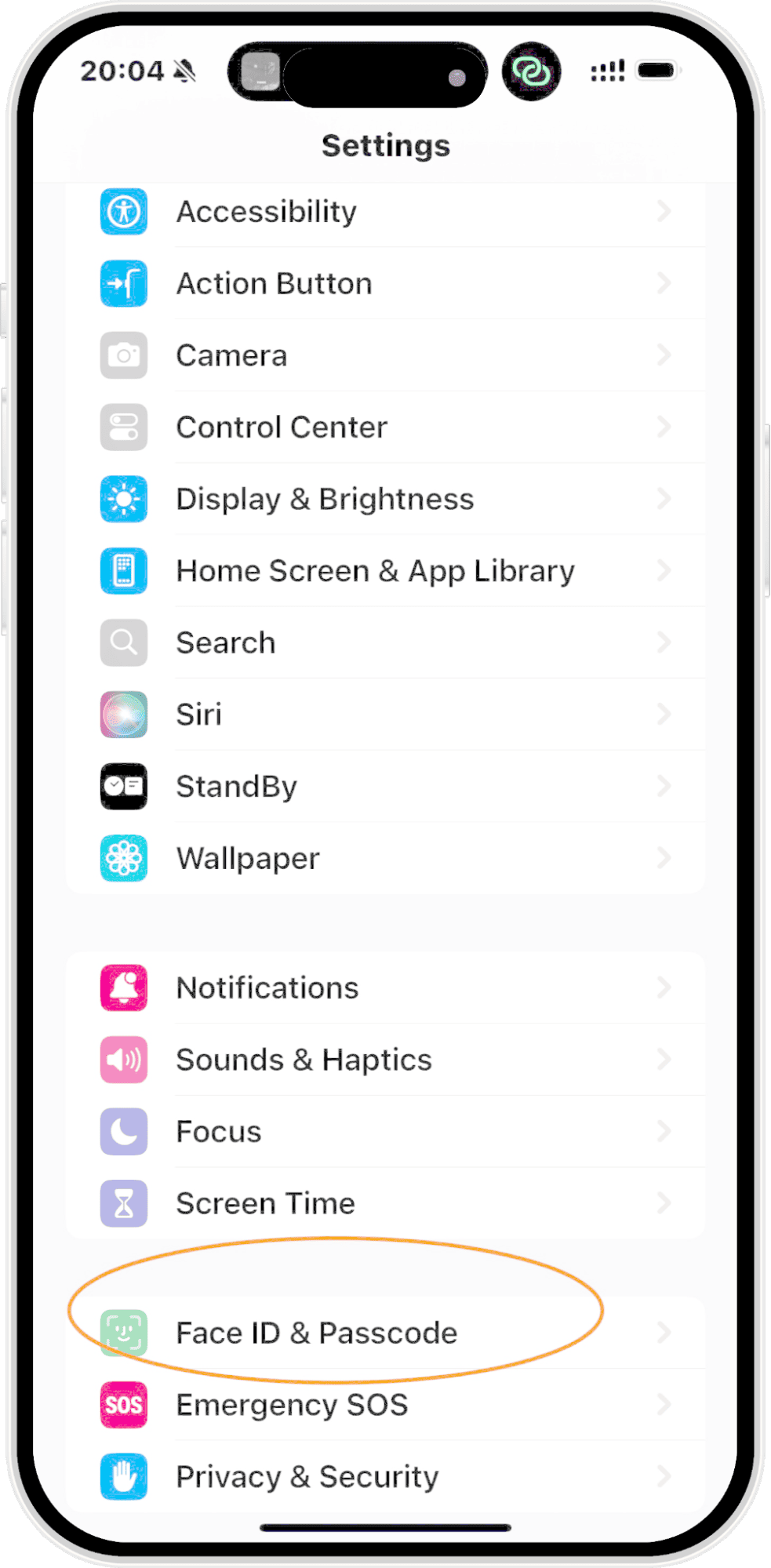
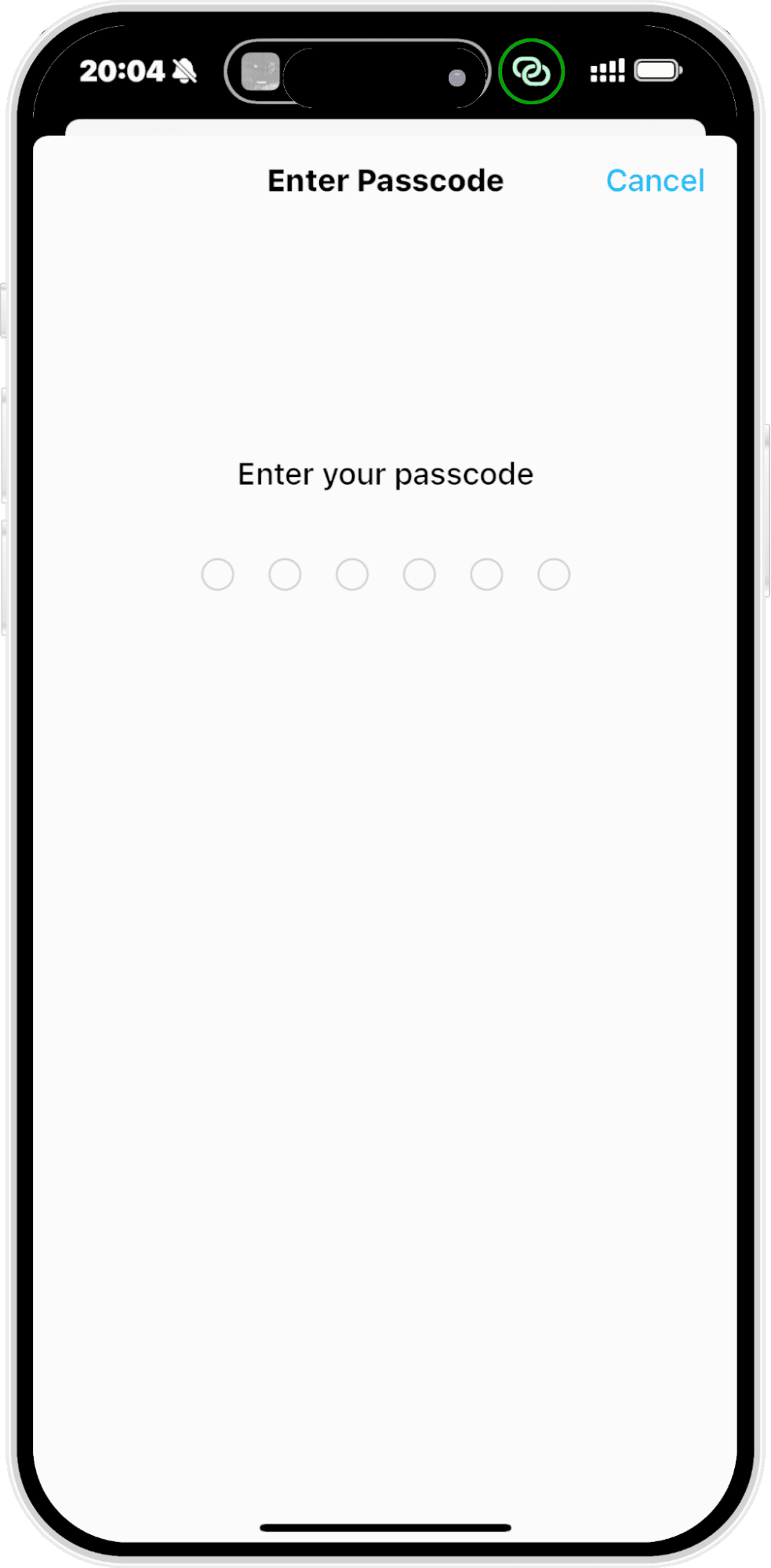
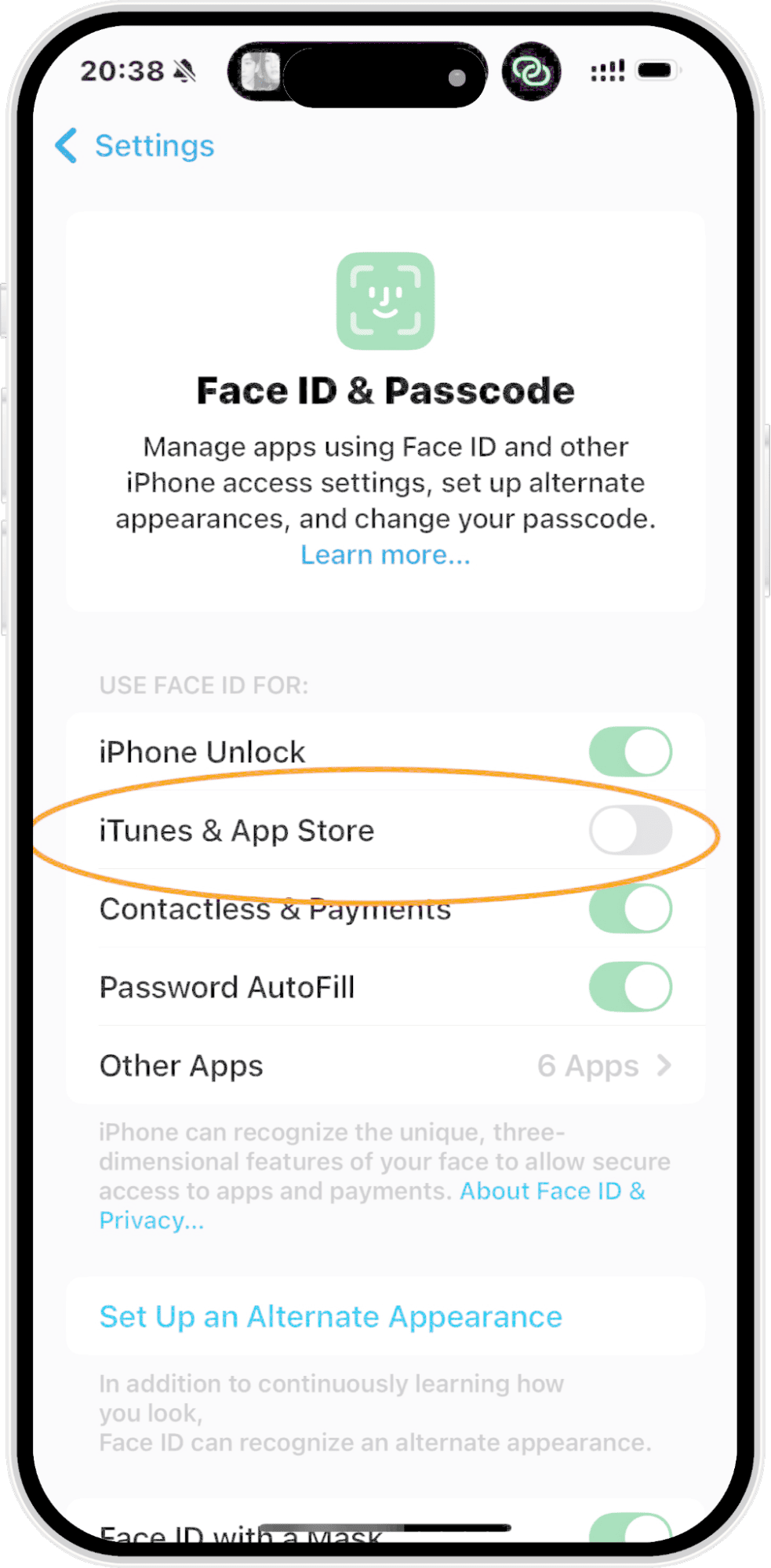
Durch das Befolgen dieser einfachen Schritte können Sie die Funktion "Kein Passwort" für kostenlose Apps aktivieren, was schnellere und nahtlose Downloads ohne Eingabe Ihres Apple ID-Passworts ermöglicht.
2Deaktivieren Sie das Apple ID Passwort für App Store Käufe
- Schritt 1: Öffnen Sie die Einstellungen-App
- Schritt 2: Greifen Sie auf Ihr Apple ID-Profil zu
- Ihr Apple ID-Profil wird oben im Einstellungsmenü angezeigt, mit Ihrem Namen unten. Tippen Sie darauf.
- Schritt 3: Tippen Sie auf Medien & Käufe
- Schritt 4: Klicken Sie auf Passwort-Einstellungen
- Schritt 5: Deaktivieren Sie die Passwortanforderung für kostenlose Apps
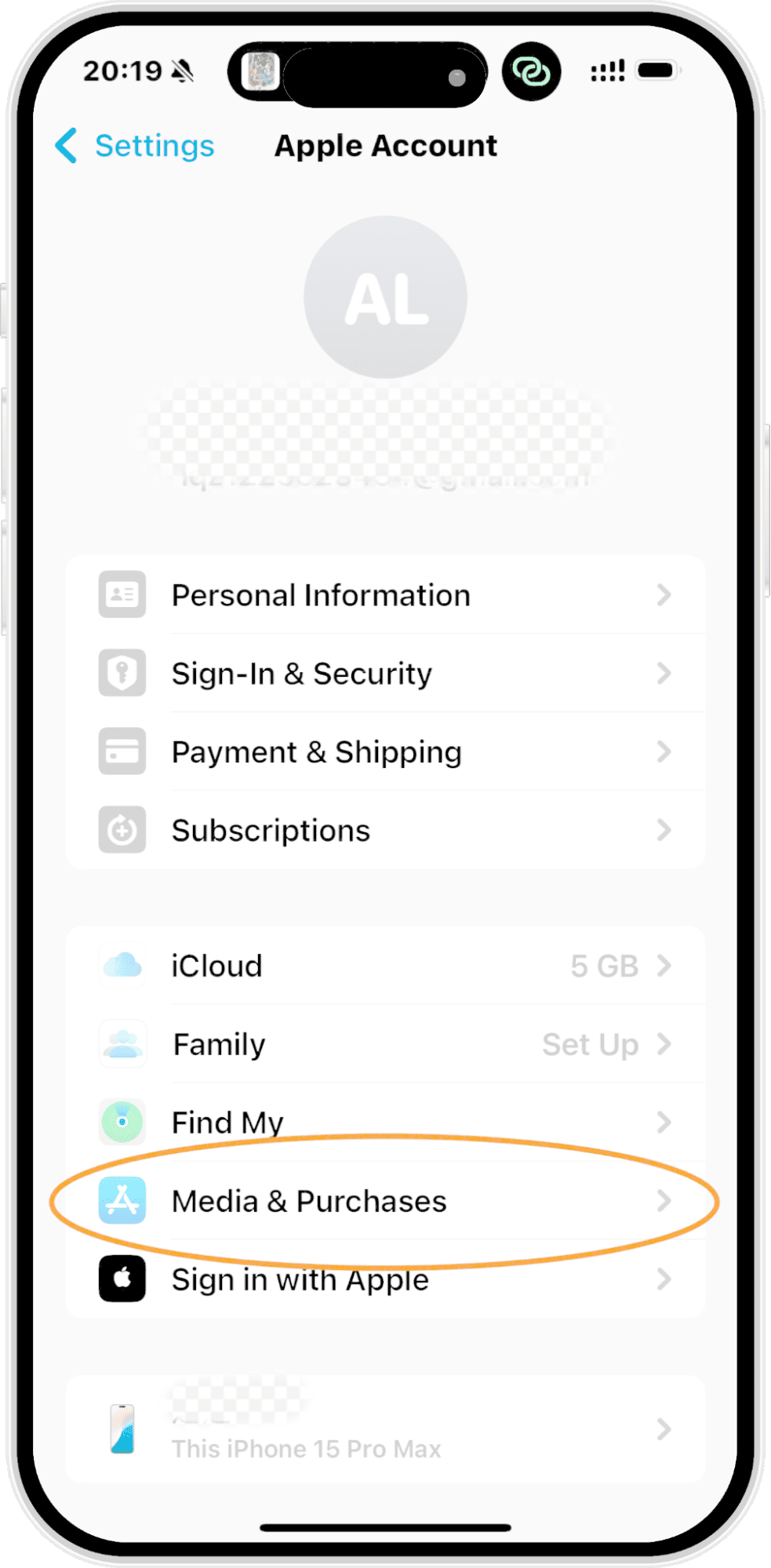
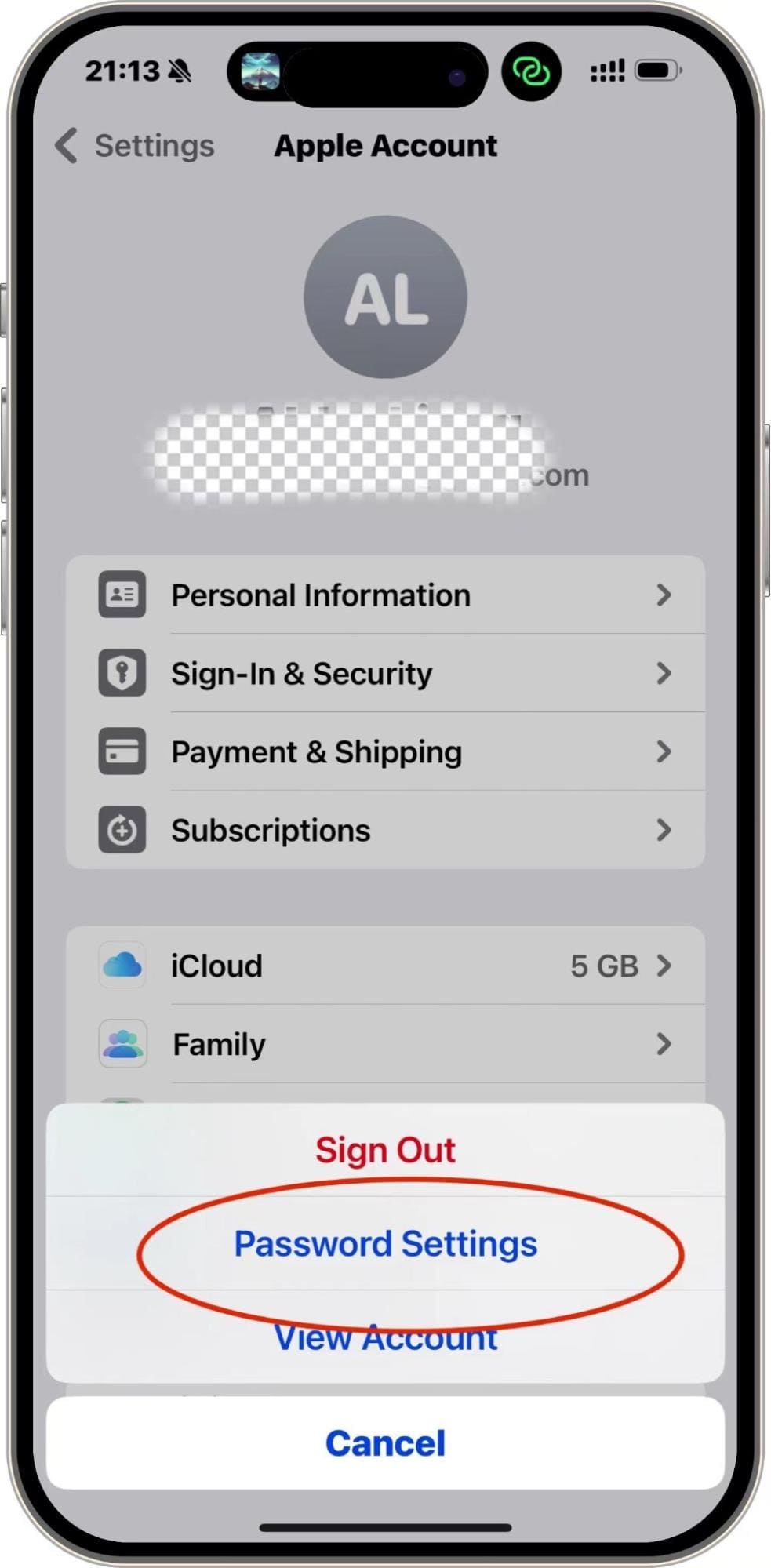
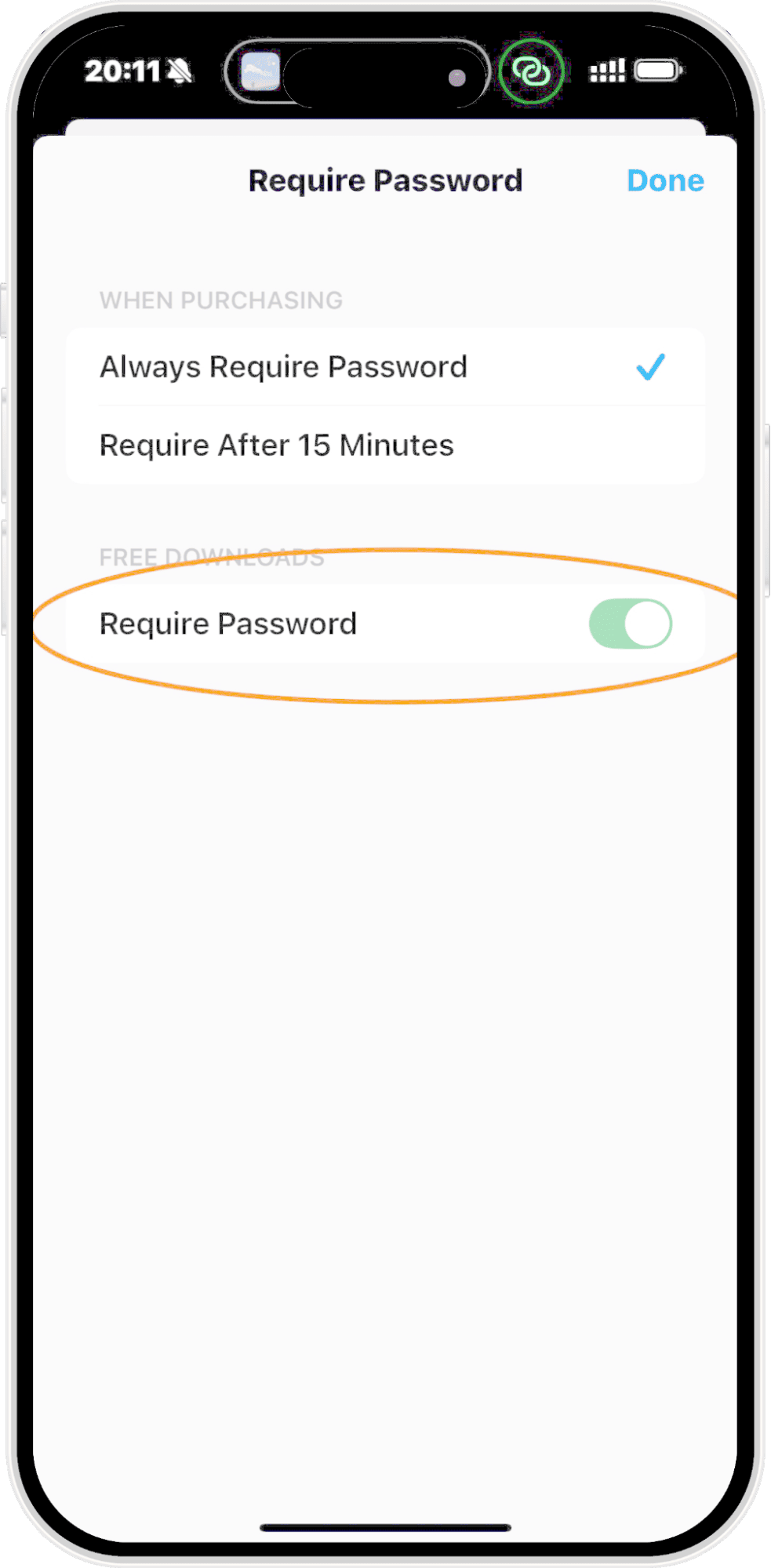
Diese Methode ist ideal für Nutzer, die regelmäßig kostenlose Apps herunterladen und ihre App Store-Erfahrung vereinfachen möchten. Beachten Sie jedoch, dass diese Einstellung das Herunterladen von Apps beschleunigen kann, jedoch möglicherweise die Sicherheit bei bestimmten Käufen verringert. Nutzen Sie sie daher mit Vorsicht.
3Verwenden von Familienfreigabe zum Herunterladen von Apps ohne Passwort
- Schritt 1: Öffnen Sie die Einstellungen und greifen Sie auf Familienfreigabe zu
- Öffnen Sie die Einstellungen-App und tippen Sie auf Ihr Apple ID-Profil. Es wird oben auf Ihrem Bildschirm angezeigt. Scrollen Sie hier nach unten, bis Sie die Option "Familienfreigabe" finden. Wenn Sie sie finden, klicken Sie darauf.
- Schritt 2: Einrichten der Familienfreigabe
- Um Familienfreigabe einzurichten, folgen Sie den Anweisungen auf dem Bildschirm. Mit dieser Funktion können Nutzer App Store-Käufe und Abonnements mit Familienmitgliedern teilen.
- Schritt 3: Fügen Sie ein Familienmitglied hinzu
- Verwenden Sie die Option "Mitglied hinzufügen". Wenn Sie diese Option auswählen, können Sie Familienmitglieder zu Ihrem Plan einladen. Stellen Sie sicher, dass sie Ihre Einladung annehmen, um fortzufahren.
- Schritt 4: Verwalten Sie Berechtigungen für Kinder
- Wenn Ihre Familie Kinder hat, aktivieren Sie die Funktion "Fragen zum Kauf". Auf diese Weise müssen alle Kinder um Ihre Erlaubnis fragen, bevor sie im App Store einen Kauf tätigen.
- Schritt 5: Teilen Sie Käufe automatisch
- Unter den Familienfreigabe-Einstellungen aktivieren Sie "Kaufteilen". Sobald die Familienfreigabe eingerichtet ist, können Sie und Ihre Familienmitglieder Apps herunterladen, ohne ein Passwort oder eine Apple ID einzugeben. Diese Methode ist besonders praktisch für Familien mit mehreren Apple-Geräten.
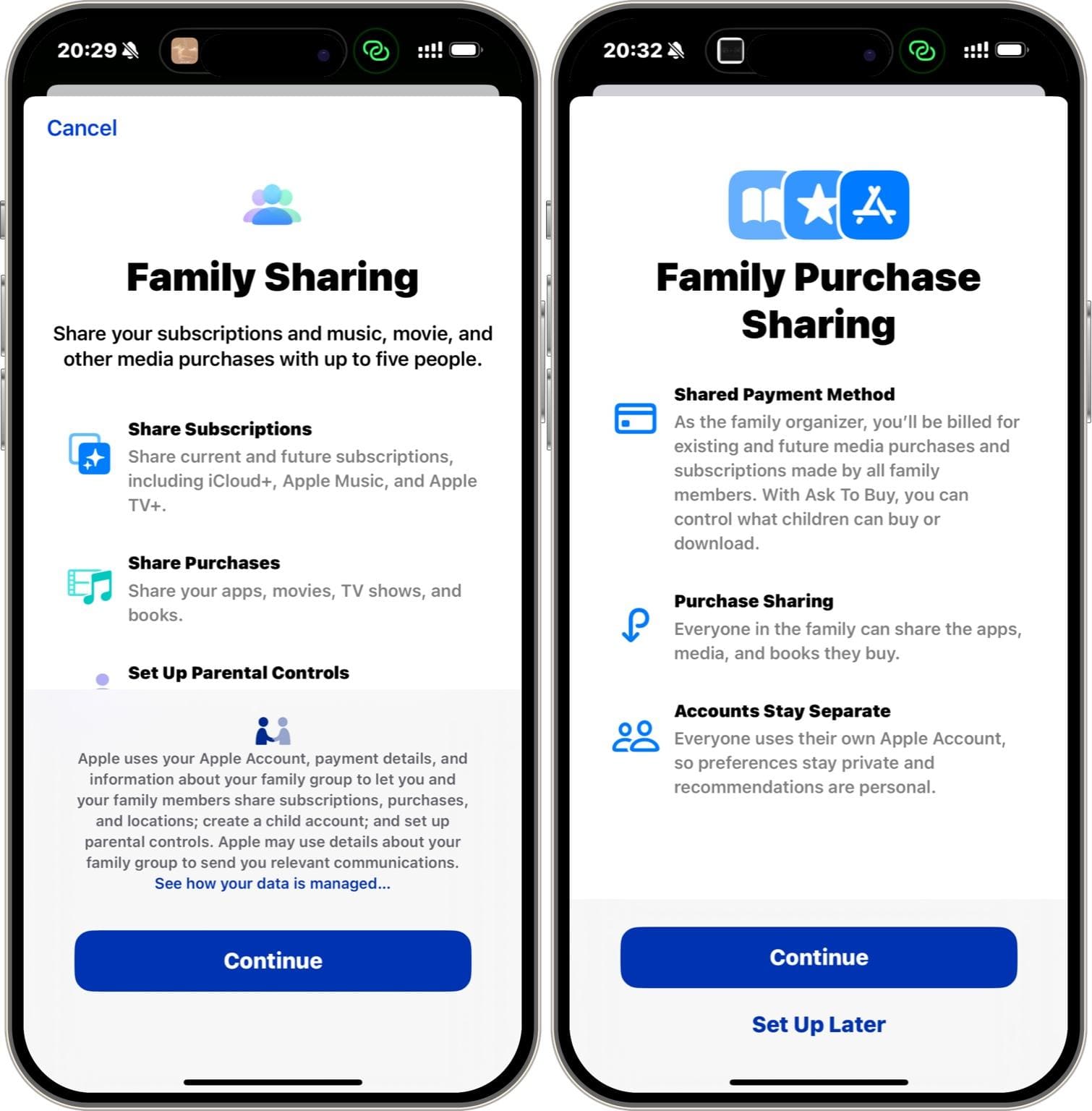
4Verwendung einer Dummy-Apple-ID zum Herunterladen von Apps ohne Passwort
- Schritt 1: Richten Sie eine neue Apple ID ein
- Melden Sie sich von Ihrer aktuellen Apple ID ab und verwenden Sie eine Dummy-E-Mail-Adresse, um eine neue ID einzurichten.
- Schritt 2: Geben Sie alle erforderlichen Informationen ein
- Geben Sie alle erforderlichen Anmeldedaten ein. Wenn Sie nach Zahlungsdetails gefragt werden, wählen Sie "Keine", um die Eingabe von Zahlungsinformationen zu überspringen. So können Sie kostenlose Apps herunterladen, ohne dass Passwortabfragen oder Gebühren anfallen.
- Schritt 3: Melden Sie sich mit der Dummy-Apple-ID an
- Nachdem Sie die Dummy-Apple-ID erstellt haben, melden Sie sich im App Store mit dieser ID an. Tippen Sie dazu auf "Anmelden" oben rechts auf der App Store-Seite und geben Sie die Dummy-Apple-ID-Daten ein. Mit dieser Methode können Sie Apps ohne Verwendung Ihrer primären Apple ID herunterladen.
- Schritt 1: Gehen Sie zu den Einstellungen
- Schritt 2: Finden Sie "Bildschirmzeit"
- Scrollen Sie nach unten und suchen Sie die Option "Bildschirmzeit". Sobald Sie sie gefunden haben, tippen Sie darauf.
- Schritt 3: Wählen Sie "Inhalts- und Datenschutzeinschränkungen"
- Nun müssen Sie die Option "Inhalts- und Datenschutzeinschränkungen" wählen, die erscheint, wenn Sie nach unten scrollen.
- Schritt 4: Gehen Sie zu den “iTunes- und App Store-Käufen”
- Schritt 5: Deaktivieren Sie die Passwortanforderung
- Wählen Sie schließlich "Kein Passwort erforderlich" im Abschnitt iTunes & App Store Käufe aus. Dies verhindert, dass Sie Ihr Apple ID-Passwort jedes Mal eingeben müssen, wenn Sie eine App herunterladen.
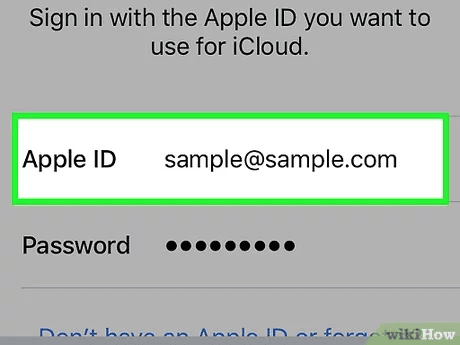
5Anpassen der Inhalts- und Datenschutzeinstellungen
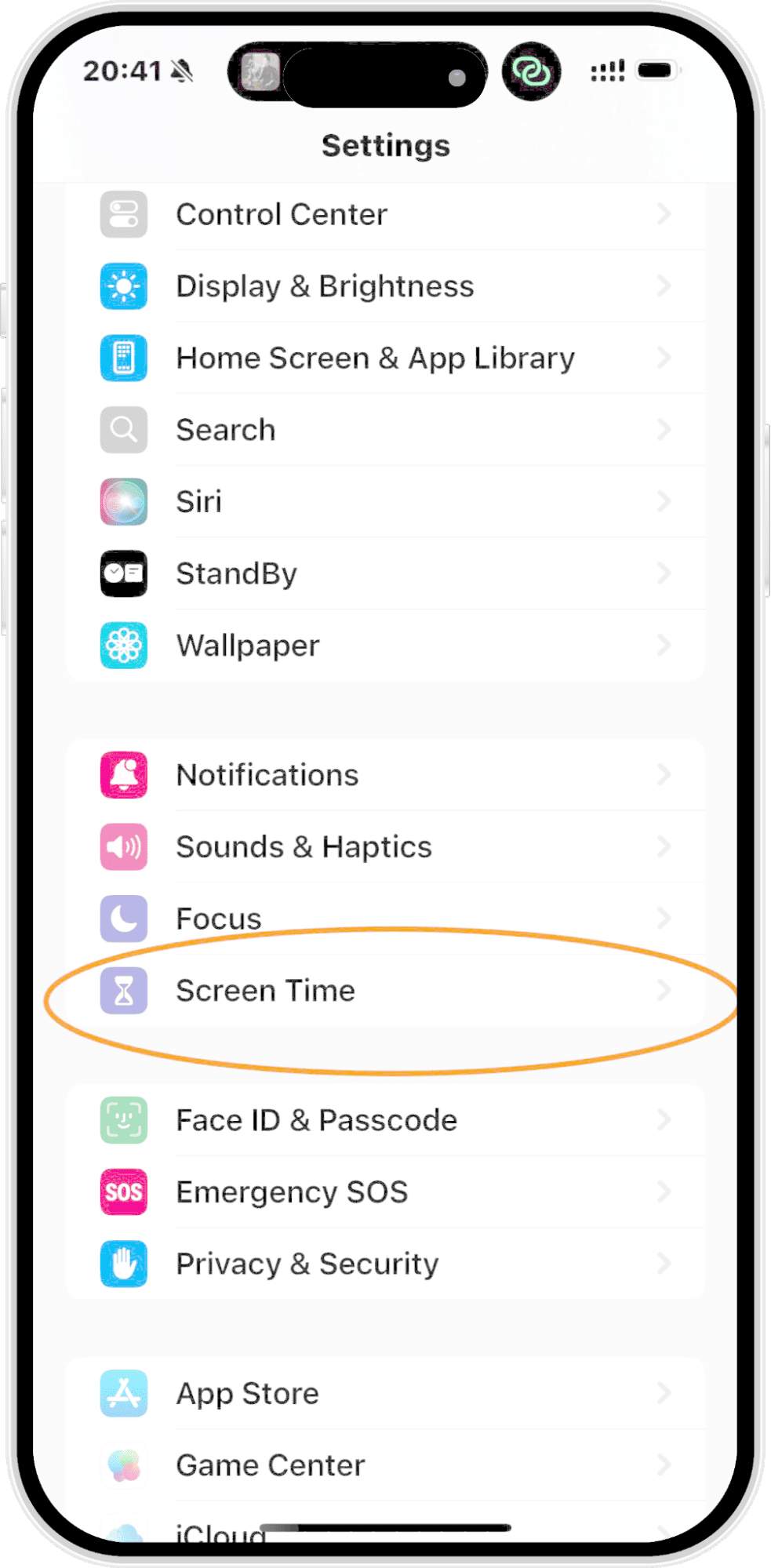
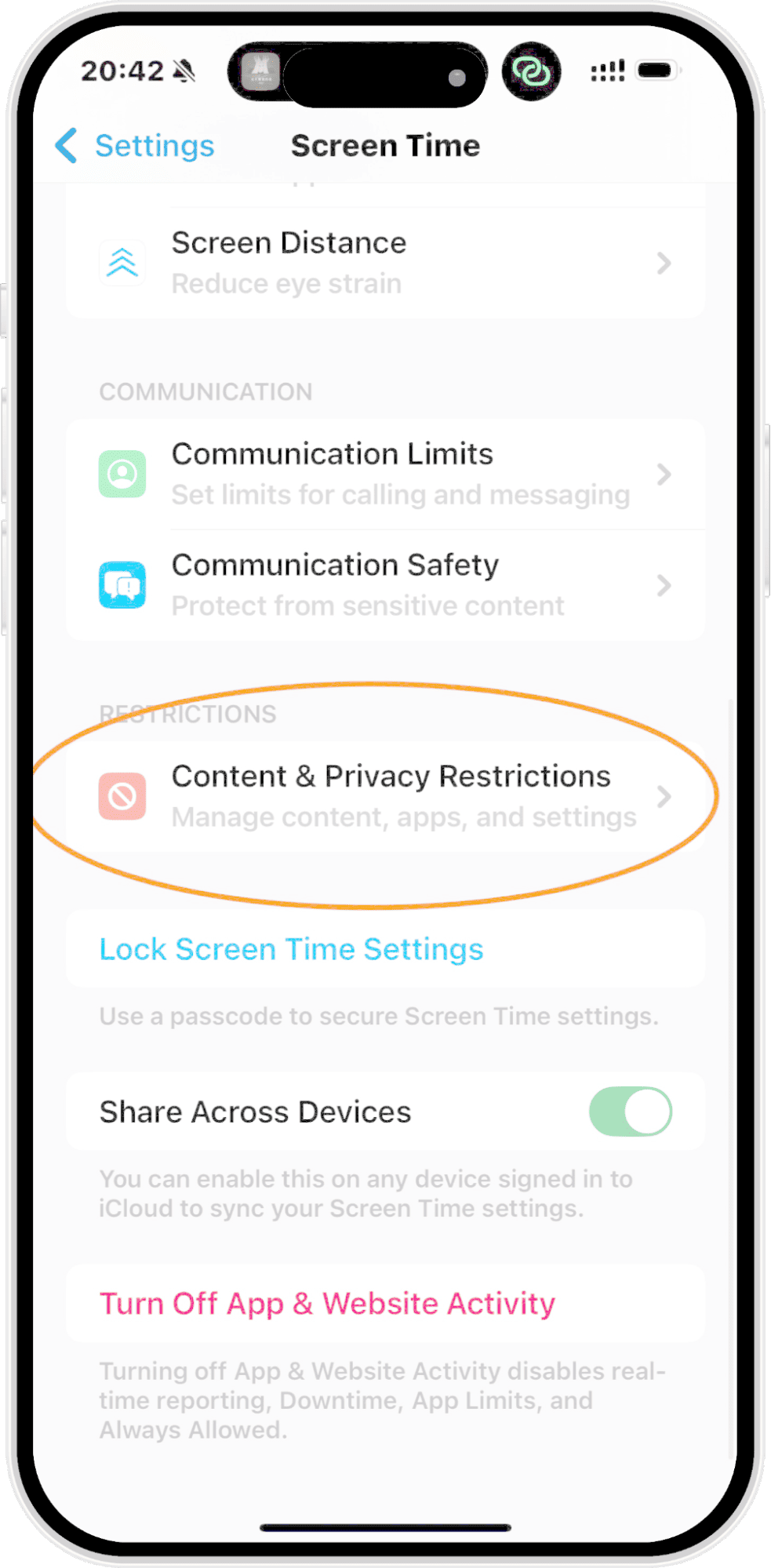
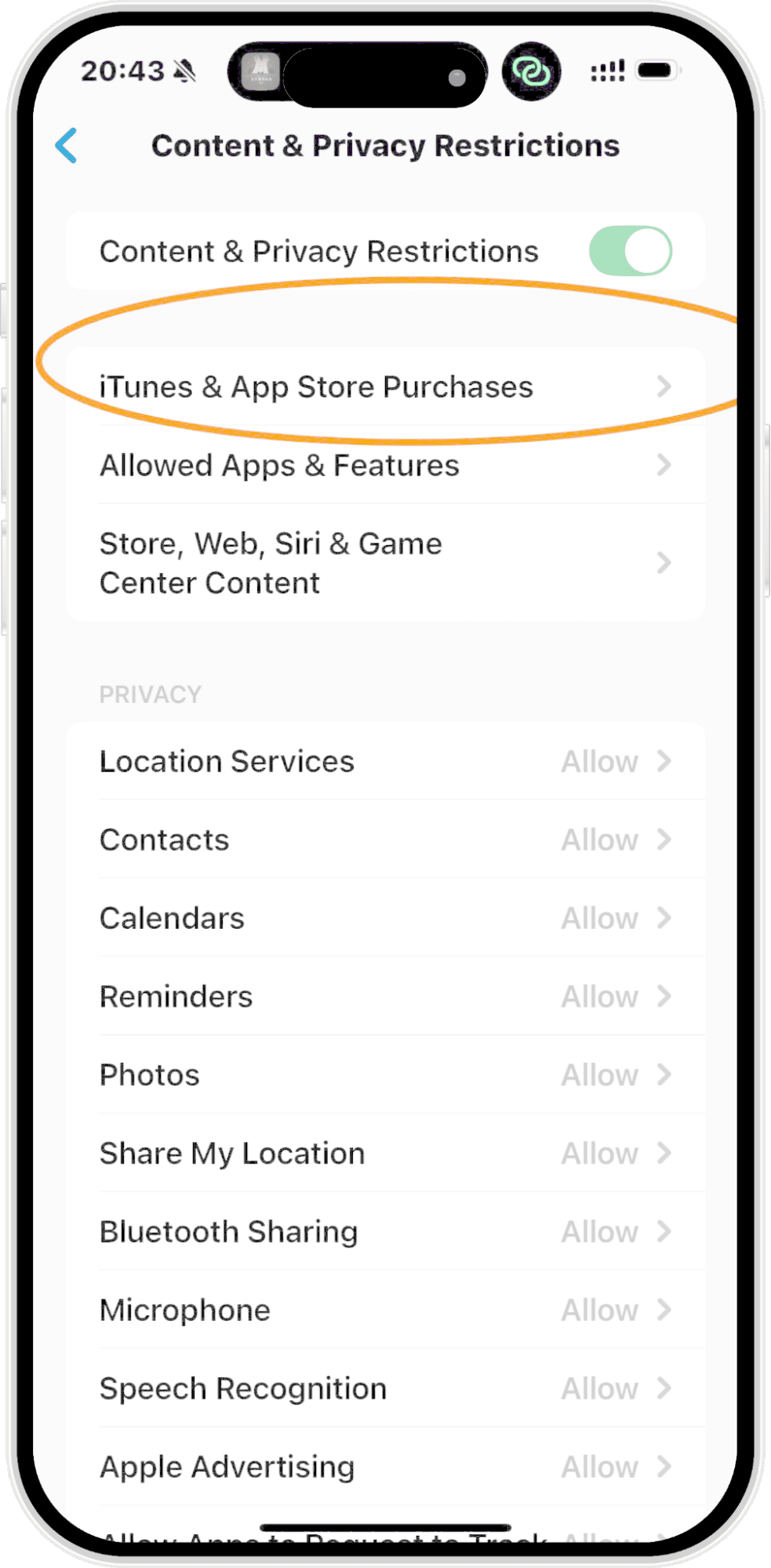
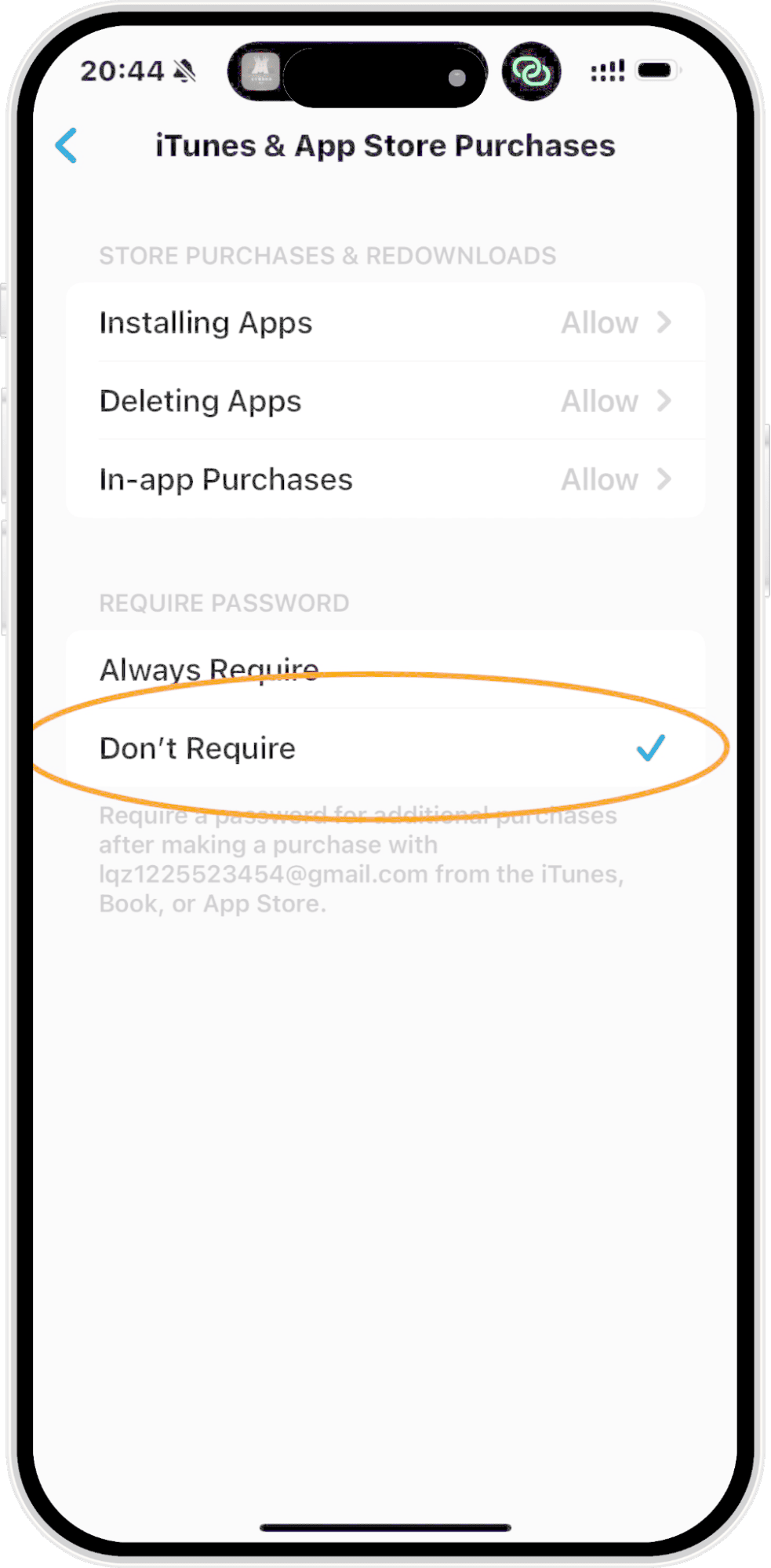
6Gastmodus/Option ohne Anmeldung
Einige Anwendungen ermöglichen den Zugriff ohne Anmeldung. Zum Beispiel lässt die kostenlose Enews-Anwendung Nutzer Inhalte installieren und darauf zugreifen, ohne eine Apple ID zu benötigen.
Gleichzeitig ermöglichen öffentliche Apps zum Durchsuchen von Veranstaltungslisten den Zugriff auf Inhalte ohne die Aufforderung zur Apple ID. Obwohl Sie die Anwendung ohne Anmeldung frei nutzen können, denken Sie daran, dass einige Funktionen, wie das Synchronisieren über Geräte hinweg oder das Speichern Ihres Fortschritts, möglicherweise nicht verfügbar sind.
7Verwendung von Drittanbieter-Apps (Begrenzt und riskant)
Apple verwendet Ihre Apple ID, um Ihr Gerät zu sichern. Einige Drittanbieter-Apps können jedoch verwendet werden, um die Anforderungen der Apple ID zu umgehen, einschließlich der folgenden:
Cydia Impactor (für gejailbreakte Geräte)
Cydia Impactor ist eine beliebte Anwendung, die die Installation ohne Apple ID ermöglicht. Allerdings kann das Jailbreaken mehrere Sicherheitsprobleme verursachen, wodurch Ihr Gerät anfällig für Malware und Angriffe wird.
Alternative App Stores
Es gibt mehrere Drittanbieter-App-Stores, einschließlich TutuApp und AppValley. Während Drittanbieter-App-Stores wie TutuApp und AppValley eine Vielzahl beliebter Apps ohne Apple ID-Anmeldeinformationen anbieten, kann das Herunterladen von Apps aus diesen Quellen riskant sein und die Sicherheit Ihres Geräts gefährden.
Homebrew und Sideloadly
Apps wie Homebrew und Sideloadly ermöglichen das Sideloading von Apps auf iPhones. Diese erfordern jedoch mehr technisches Wissen. Außerdem kann der Prozess kompliziert sein und dazu führen, dass Ihr Gerät instabil wird.
Installieren von Apps mit IPA-Dateien
Sie können auch Apps über IPA-Dateien mit fortgeschrittenem technischem Wissen sideloaden. Denken Sie jedoch daran, dass diese Methode gegen die Richtlinien von Apple verstößt und Ihr Gerät gefährden könnte.
App-Klonen
App-Klonen ist der Prozess, Apps von einer inoffiziellen Quelle wie Aptoide zu kopieren. Es handelt sich jedoch um eine gefährliche Methode, die Ihre Privatsphäre und Sicherheit schädigen kann, indem Sie sich Malware und Angriffe aussetzt.
Datenschutzbedenken und Apples Rolle beim Schutz Ihrer Daten
Apples einzigartiges Datenschutzmodell und warum eine Apple ID erforderlich ist
Apple legt großen Wert auf die Sicherheit und den Datenschutz persönlicher Daten. Die Verwendung einer Apple ID stellt sicher, dass sensible Informationen, wie Zahlungsdetails, sicher und verschlüsselt bleiben, wodurch den Nutzern eine zusätzliche Schutzebene geboten wird. Darüber hinaus bietet sie andere nützliche Funktionen wie die Datenverschlüsselung.
Verwendung einer Dummy-Apple ID zum Schutz der Privatsphäre
Benutzer können eine Dummy-Apple ID mit beliebigen falschen Namen und Details erstellen, um persönliche Informationen zu vermeiden. Auf diese Weise können Nutzer kostenlose Apps herunterladen, ohne ihre echte Apple ID zu verwenden, und alle Funktionen wie "Familienfreigabe" nutzen, ohne ihre Daten preiszugeben. Auf diese Weise können Sie wichtige Dienste genießen, ohne Ihre Sicherheit zu gefährden.
Apps ohne Apple ID herunterladen: Lösung
Das Herunterladen von Anwendungen ohne eine Apple ID mag unmöglich erscheinen. Es ist jedoch nicht unmöglich. Der oben stehende Inhalt beschreibt einige bewährte Methoden, die Ihnen helfen, Anwendungen nach Wahl herunterzuladen, ohne Ihre Anmeldedaten anzugeben.
Die Prozesse beinhalten das Einrichten einer Dummy-Apple ID, die Nutzung der Familienfreigabe-Funktion oder die Verwendung von Alternativen zur Apple ID für App-Downloads. Seien Sie jedoch immer vorsichtig, wenn Sie die Standard-Sicherheitseinstellungen umgehen, um Sicherheitsbedenken zu vermeiden.





Antwort schreiben.